POMOC. 1. Wybór Katalogu
|
|
|
- Sebastian Bukowski
- 8 lat temu
- Przeglądów:
Transkrypt
1 Bibliografia Regionalna obejmuje książki i czasopisma lokalne zawierające wszelkie wiadomości na temat Woli. Gromadzone informacje dotyczą najczęściej takich zagadnień jak życie społeczne, inwestycje, samorząd, kultura, historia. POMOC Spis treści:. Wybór katalogu. Okno katalogu 3. Wyszukiwanie 3. Wyszukiwanie proste (bez wykorzystania indeksu) 3. Wyszukiwanie proste z wykorzystaniem indeksu 3.3 Wyszukiwanie zaawansowane (łączenie kryteriów wyszukiwawczych) 3.4 Wyszukiwanie zaawansowane (z wykorzystaniem słów) 4. Ekran wyników. Wybór Katalogu Dokonanie wyboru katalogu:. Aby skorzystać z Katalogu Bibliografii Regionalnej należy na stronie Biblioteki wybrać zakładkę Katalogi. Po tej operacji rozwinięta zostanie lista dostępnych katalogów.. Wybieramy Katalog Bibliografii Regionalnej dzięki czemu zostaniemy przeniesieni do głównego okna tego katalogu (okna edycji kryterium). 3. Istnieje tu dodatkowa możliwość przemieszczania się pomiędzy katalogami. W tym celu należy z rozwijalnej zakładki Katalog wybrać interesującą nas pozycję. Po tej operacji zostaniemy automatycznie przeniesieni do wybranego przez nas katalogu i ponownie znajdziemy się w jego oknie głównym.
2 3. Okno katalogu Po wybraniu Katalogu Bibliografii Regionalnej znajdujemy się w jego oknie głównym (oknie edycji kryterium). Składa się ono z następujących elementów:. Historia pozwala przejrzeć prowadzone wyszukiwania w jednej sesji (tj. od włączenia do zamknięcia katalogu).. Znaki umożliwia wprowadzenie znaków diakrytycznych nie wchodzących w skład języka polskiego. 3. Edycja kryterium podstawowa zakładka katalogu, w której prowadzone są wszystkie wyszukiwania. 4. Dodaj kryterium zakładka pozwalająca na dodanie do kryteriów podstawowych (takich jak tytuł, nazwisko) możliwości wyszukiwania przy pomocy słów. 5. Użyte kryteria pozwala obejrzeć dotychczas używane kryteria i ewentualnie wrócić do nich bez konieczności tworzenia ich na nowo. 6. Zakładka wyboru kryterium pozwalająca wybrać kryterium wyszukiwawcze: autor, tytuł publikacji, nazwa instytucji itd. 7. Pole terminu wyszukiwawczego tutaj wpisujemy poszukiwany termin np. biblioteki. Uwaga!!! Wpisując w polu terminu wyszukiwawczego znaki inne niż polskie, należy korzystać z tablicy znaków diakrytycznych dostępnej w postaci rozwijalnej tabeli znaków (patrz pkt. ). 8. Zakładka operatorów logicznych pozwala na dodanie do pierwszego kryterium kolejnego za pomocą jednego z operatorów logicznych: i, oprócz, lub. 9. Indeks pozwala na wyszukiwanie z użyciem indeksów. 0. Na stronie zakładka pozwala wybrać ile wyników na jednej stronie chcemy oglądać:,5,0, 0.. Nowe zapytanie kasuje wszystkie wprowadzone dane i pozwala zadać nowe zapytanie.. Szukaj po wprowadzeniu terminu wyszukiwawczego wciskamy, aby rozpocząć wyszukiwanie. 3. Katalog pozwala wybrać katalog w jakim chcemy wyszukiwać.
3 Wyszukiwanie Katalog oferuje szerokie możliwości wyszukiwawcze. Wyszukiwanie można prowadzić bez wykorzystania indeksu oraz z wykorzystaniem indeksu. Zasady korzystania z tych opcji zostaną opisane poniżej. Dostępne kryteria wyszukiwania to: Autor pozwala na znalezienie poszukiwanej pozycji przy pomocy nazwiska lub pseudonimu. Tytuł publikacji aby znaleźć szukany tytuł należy podać cały tytuł lub jego część. Możliwe jest także podanie jedynie fragmentu wyrazu określającego tytuł np. biblio zamiast pełnej frazy biblioteka. Tytuł czasopisma umożliwia wyszukanie periodyków uwzględnionych w bibliografii.
4 Nazwa instytucji pozwala znaleźć wszystkie dokumenty, w których pojawiła się nazwa danej instytucji. Hasło przedmiotowe (właśc. słowo kluczowe) pozwala szukać publikacji ze względu na tematykę zawartą w dokumentach. Użycie tej opcji nie wymaga znajomości tytułu czy autora artykułu lub książki, konieczne jest natomiast podanie interesującego nas tematu. Przy korzystaniu z tej zakładki zalecane jest szukanie z wykorzystaniem indeksu PATRZ TUTAJ Hasło geograficzne umożliwia wyszukiwanie rekordów poprzez wybór konkretnego rejonu dzielnicy np. Koło. Hasło osobowe oferuje możliwość znalezienia osób, których nazwisko lub pseudonim pojawiły się w dokumentach. Klasyfikacja regionalna symbol cyfrowy oznaczający tematykę jakiej dotyczy artykuł lub książka. Przy korzystaniu z tej zakładki zalecane jest szukanie z wykorzystaniem indeksu PATRZ TUTAJ Rok druku rok, w którym ukazały się artykuł lub książka. 3. Wyszukiwanie proste (bez wykorzystania indeksu) Wyszukiwanie bez użycia indeksu jest najłatwiejszym sposobem podawania zapytań wyszukiwawczych, nie zawsze przynosi jednak oczekiwane rezultaty. Ten typ wyszukiwania polega na:. Wybraniu z zakładki odpowiedniej kategorii wyszukiwawczej np. autor.. Wpisaniu w pustym oknie poszukiwanego terminu wyszukiwawczego np. nazwiska. 3. Wciśnięciu przycisku Szukaj na ekranie monitora lub klawisza Enter na klawiaturze komputera. 3
5 3. Wyszukiwanie proste z wykorzystaniem indeksu Wyszukiwanie z wykorzystaniem indeksu jest bardziej zaawansowaną formą wyszukiwania w katalogu. Pozwala na wyeliminowanie pomyłek, literówek przy wpisywaniu terminu wyszukiwawczego, a także gwarantuje otrzymanie poprawnych i pełnych wyników poszukiwań. Procedura podawania zapytania wyszukiwawczego z wykorzystaniem indeksu wygląda następująco:. Wybieramy kategorię wyszukiwawczą w naszym przykładzie będzie to nazwa instytucji, ale może to być jakakolwiek z dostępnych kategorii wyszukiwawczych.. Po wybraniu kategorii wyszukiwawczej klikamy w przycisk Indeks (bez wpisywania szukanego terminu wyszukiwawczego). Na ekranie zostanie wyświetlone nowe okienko Indeks Haseł. Ponieważ wcześniej jako kategorię wyszukiwawczą wybraliśmy nazwę instytucji (patrz pkt. ) zawierać ono będzie listę wszystkich instytucji, które pojawiły się w książkach i artykułach wprowadzonych do bibliografii. 3. Aby znaleźć interesującą nas instytucję (np. Browary Warszawskie), wpisujemy jej nazwę w pustym okienku 4. Klikamy przycisk Szukaj 5. W wyniku tej operacji otrzymamy listę instytucji o identycznej bądź zbliżonej nazwie. Jak pokazuje to ekran niżej, lista zawiera trzy pozycje o nazwie Browary Warszawskie (taka sytuacja może wynikać z faktu, że w różnych dokumentach podano nieco inną nazwę instytucji lub z czasem nazwa instytucji uległa zmianie). Aby znaleźć wszystkie dokumenty, w których występują Browary Warszawskie zaznaczamy trzy wersje nazwy 6. Następnie klikamy przycisk Zastosuj.
6 W wyniku tej operacji do pola wyszukiwawczego w głównym ekranie katalogu automatycznie wpisane zostaną wybrane przez nas wcześniej nazwy instytucji 8. Wciskamy przycisk Szukaj w wyniku otrzymamy listę wszystkich dokumentów, w których pojawiła się nazwa Browary Warszawskie. 7 8
7 3.3 Wyszukiwanie zaawansowane (łączenie kryteriów wyszukiwawczych) Jeżeli wyszukiwanie za pomocą tylko jednego kryterium nie przynosi zadowalających rezultatów np. w wyniku otrzymaliśmy kilkadziesiąt pozycji należy zastosować wyszukiwanie łączące różne kryteria wyszukiwawcze. Łączenie kryteriów np. nazwiska z tytułem publikacji, nazwiska z tytułem czasopisma itd. wykonywane jest przy pomocy operatorów logicznych: i, lub, oprócz. Działanie operatorów logicznych przedstawimy na podstawie najczęściej wykorzystywanego operatora logicznego i. W przykładzie spróbujemy znaleźć artykuły Krzysztofa Nowaka drukowane jedynie w Kurierze Wolskim. W bibliografii znajdują się także artykuły jego autorstwa pisane do Nowej Gazety Woli i Bemowa. Szukanie przy pomocy tylko jednego kryterium, tj. po samym nazwisku autora, spowodowałoby otrzymanie w wyniku artykułów drukowanych przez oba czasopisma. Aby uniknąć takiej sytuacji należy zastosować wyszukiwanie zaawansowane. W tym celu:. Wybieramy pierwsze kryterium wyszukiwawcze (w naszym przykładzie jest to autor).. W pustym polu wpisujemy szukane wyrażenie Nowak Krzysztof. 3. Wybieramy operator logiczny i, który pozwoli połączyć nazwisko autora z tytułem gazety. 4. Wybieramy drugą kategorię wyszukiwawczą (w przykładzie tytuł czasopisma). 5. W pustym polu wpisujemy szukane wyrażenie Kurier Wolski. 6. Wciskamy Szukaj W podanym przykładzie wykorzystano łączenie dwóch kategorii wyszukiwawczych, jeżeli jednak lista otrzymanych wyników jest nadal niezadowalająca, istnieje możliwość łączenia w sumie trzech kryteriów wyszukiwawczych. 3.4 Wyszukiwanie zaawansowane (z wykorzystaniem słów) Wyszukiwanie zaawansowane z wykorzystaniem słów umożliwia wybór jednego jak i wielu kryteriów wyszukiwawczych. Największą korzyścią płynącą z wykorzystania tej opcji jest to, że nie jest konieczna np. znajomość całego tytułu książki czy artykułu, wystarczy znać tylko jedno słowo z tego tytułu. Załóżmy, że szukamy książki, której pełny tytuł brzmi: Elekcje królów Polski w Warszawie na Woli : upamiętnienie pola elekcyjnego w 400-lecie stołeczności Warszawy. Oczywiście zapamiętanie tak długiego tytułu może sprawić spory kłopot. Idealnym rozwiązaniem w takim przypadku jest zastosowanie opcji wyszukiwania przez słowo, gdyż
8 odnalezienie interesującej nas pozycji będzie możliwe nawet po podaniu tylko jednego słowa z całego tytułu.. Aby przejść do wyszukiwania z wykorzystaniem słów w głównym oknie programu wybieramy opcję dodaj kryterium.. Wyświetlone zostanie okno wyboru, w którym klikamy na link pole rekordu bibliograficznego. 3. Katalog przeniesie nas do okna ekranu pole rekordu bibliograficznego Wybranego słowa można szukać w: - opisie bibliograficznym (zespół informacji niezbędnych do identyfikacji opisywanego dokumentu np. autor, tytuł, wydawnictwo, rok wydania itp.) - adnotacji (krótki opis treści dokumentu) - haśle dodatkowym (dodatkowe hasła do indeksów, które obejmują autora, tytuł czasopisma, nazwę instytucji, nazwę serii wydawniczej)
9 4 5. W przykładzie wybieramy kryterium opis bibliograficzny. 6. W polu wzorzec zawartości wpisujemy słowo *królów*. Uwaga: wprowadzane słowo koniecznie należy poprzedzić i zakończyć znakiem gwiazdki! 7. Wciskamy Szukaj Po wykonaniu tej operacji wyświetlone zostaną wszystkie pozycje, które w opisie bibliograficznym zawierają słowo królów.
10 W razie potrzeby istnieje możliwość zawężenia wyników poprzez dodanie kolejnych kryteriów wyszukiwawczych np. jeśli poszukujemy pozycji konkretnego autora, ale nie pamiętamy tytułu, kojarzymy jedynie słowo to możemy wpisać w kryteriach podstawowych autora, a w polu rekordu bibliograficznego, we wzorcu zawartości słowo z tytułu. 4. Ekran wyników Ekran wyników zawiera zestawienie otrzymane w wyniku sformułowania zapytania wyszukiwawczego. Zawiera następujące elementy:. Zapytanie zawiera informacje o podanych przez nas kryteriach i stosowanym typie sortowania.. Znaleziono podaje liczbę znalezionych rekordów (wyników). 3. Nowe zapytanie pozwala przejść do głównego ekranu katalogu, czyli podanie nowego zapytania. 4. Popraw wyszukiwanie pozwala na zmodyfikowanie podanego zapytania. 5. Opis bibliograficzny (rekordy) wyszukanych dokumentów zawiera informacje o autorze, tytule publikacji, wydawnictwa, roku wydania itp. 6. Adnotacja krótki opis treści dokumentu. 7. Hasło przedmiotowe (właść. słowo kluczowe) pozwala szukać publikacji ze względu na tematykę zawartą w dokumentach. 8. Hasło osobowe oferuje możliwość znalezienia osób, których nazwisko lub pseudonim pojawiły się w dokumentach. 9. Klasyfikacja regionalna symbol cyfrowy oznaczający tematykę jakiej dotyczy artykuł lub książka. 0. Pole wyboru zaznaczenie opisu (rekordu) umożliwia jego skopiowanie do kolekcji.
11 . Przyciski umożliwiają przechodzenie do kolejnych ekranów znalezionych wyników, jeśli ilość wyników przekracza zawartość jednego ekranu.. Szukaj w wynikach dodatkowa możliwość wyszukiwawcza pozwalająca na zawężenie już otrzymanych wyników wyszukiwania. 3. Dodaj do wyników pozwala dodać otrzymane wyniki do historii wyszukiwań. 4. Format zestawienia opcja pozwala wybrać format zestawienia bibliograficznego, w jakim chcemy zapisać wyniki naszych poszukiwań. Dostępne opcje to: bibliografia (tradycyjna), bibliografia (nowszy układ), indeksy bibliografii, zestawienie alfabetyczne, zestawienie alfabetyczne z hasłami, indeks zestawienia alfabetycznego, eksport danych. 5. Pobierz wybrane pozycje kliknięcie na wybrane pozycje w polu wyboru (patrz pkt. 0) umożliwia stworzenie kolekcji wybranych pozycji. Kolekcję tę można następnie zapisać w postaci pliku html lub rtf. 6. Pobierz całą kolekcję zapisuje, w postaci pliku html lub rtf, wszystkie pozycje otrzymane w odpowiedzi na zadane pytanie wyszukiwawcze
Instrukcja wyszukiwania w Bazie Biblioteki Publicznej Gminy Błonie
 Instrukcja wyszukiwania w Bazie Biblioteki Publicznej Gminy Błonie Spis treści I. Okno katalogu II. Rodzaje indeksów 2. Wyszukiwanie 2.1 Wyszukiwanie proste bez wykorzystania indeksów 2.2 Wyszukiwanie
Instrukcja wyszukiwania w Bazie Biblioteki Publicznej Gminy Błonie Spis treści I. Okno katalogu II. Rodzaje indeksów 2. Wyszukiwanie 2.1 Wyszukiwanie proste bez wykorzystania indeksów 2.2 Wyszukiwanie
Korzystanie z katalogu on-line
 Korzystanie z katalogu on-line Biblioteka PWSZ w Elblągu dysponuje katalogiem komputerowym działającym w zintegrowanym systemie obsługi biblioteki SOWA2/MARC21. Katalog ten jest dostępny on-line pod adresem
Korzystanie z katalogu on-line Biblioteka PWSZ w Elblągu dysponuje katalogiem komputerowym działającym w zintegrowanym systemie obsługi biblioteki SOWA2/MARC21. Katalog ten jest dostępny on-line pod adresem
Instrukcja wyszukiwania w katalogach i bazach Biblioteki
 Instrukcja wyszukiwania w katalogach i bazach Biblioteki http://aleph.dbp.wroc.pl:8991/f Informacje o zbiorach Biblioteki przechowywane są w systemie bibliotecznym Aleph. Interfejs www systemu podzielony
Instrukcja wyszukiwania w katalogach i bazach Biblioteki http://aleph.dbp.wroc.pl:8991/f Informacje o zbiorach Biblioteki przechowywane są w systemie bibliotecznym Aleph. Interfejs www systemu podzielony
ŚLĄSKA WYŻSZA SZKOŁA MEDYCZNA BIBLIOTECZNE CZ. 2
 ŚLĄSKA WYŻSZA SZKOŁA MEDYCZNA W KATOWICACH PRZYSPOSOBIENIE BIBLIOTECZNE CZ. 2 WYSZUKIWANIE I ZAMAWIANIE WYSZUKIWANIE KATALOG PRZEGLĄDAĆ MOŻESZ BEZ LOGOWANIA. DOPIERO GDY CHCESZ COŚ ZAMÓWIĆ MUSISZ SIĘ ZALOGOWAĆ
ŚLĄSKA WYŻSZA SZKOŁA MEDYCZNA W KATOWICACH PRZYSPOSOBIENIE BIBLIOTECZNE CZ. 2 WYSZUKIWANIE I ZAMAWIANIE WYSZUKIWANIE KATALOG PRZEGLĄDAĆ MOŻESZ BEZ LOGOWANIA. DOPIERO GDY CHCESZ COŚ ZAMÓWIĆ MUSISZ SIĘ ZALOGOWAĆ
II. Wyszukiwanie złożone poprzez indeksy
 II. Wyszukiwanie złożone poprzez indeksy 1. W interfejsie wyszukiwawczym domyślnie ustawione są 4 indeksy: tytułowy, słowo z tytułu, autorski, przedmiotowy. Indeksy domyślne 1. Tytuł 2. Słowo z tytułu
II. Wyszukiwanie złożone poprzez indeksy 1. W interfejsie wyszukiwawczym domyślnie ustawione są 4 indeksy: tytułowy, słowo z tytułu, autorski, przedmiotowy. Indeksy domyślne 1. Tytuł 2. Słowo z tytułu
Instrukcja wyszukiwania w katalogach i bazach Biblioteki
 Instrukcja wyszukiwania w katalogach i bazach Biblioteki www.dbp.wroc.pl/aleph Informacje o zbiorach Biblioteki przechowywane są w systemie bibliotecznym Aleph. Interfejs www systemu podzielony jest na
Instrukcja wyszukiwania w katalogach i bazach Biblioteki www.dbp.wroc.pl/aleph Informacje o zbiorach Biblioteki przechowywane są w systemie bibliotecznym Aleph. Interfejs www systemu podzielony jest na
Wyszukiwanie w Katalogu Bibliotek PW za pomocą multiwyszukiwarki Primo
 Wyszukiwanie w Katalogu Bibliotek PW za pomocą multiwyszukiwarki Primo Aby znaleźć potrzebne książki i czasopisma, skorzystaj ze wspólnego katalogu Biblioteki Głównej, jej filii oraz większości bibliotek
Wyszukiwanie w Katalogu Bibliotek PW za pomocą multiwyszukiwarki Primo Aby znaleźć potrzebne książki i czasopisma, skorzystaj ze wspólnego katalogu Biblioteki Głównej, jej filii oraz większości bibliotek
WYSZUKIWANIE W BAZACH DANYCH DOLNOŚLĄSKIEJ BIBLIOTEKI PEDAGOGICZNEJ WE WROCŁAWIU. Instrukcja dla szkół ponadgimnazjalnych
 WYSZUKIWANIE W BAZACH DANYCH DOLNOŚLĄSKIEJ BIBLIOTEKI PEDAGOGICZNEJ WE WROCŁAWIU. Instrukcja dla szkół ponadgimnazjalnych Danuta Sebastjan i Urszula Tobolska, Dolnośląska Biblioteka Pedagogiczna we Wrocławiu
WYSZUKIWANIE W BAZACH DANYCH DOLNOŚLĄSKIEJ BIBLIOTEKI PEDAGOGICZNEJ WE WROCŁAWIU. Instrukcja dla szkół ponadgimnazjalnych Danuta Sebastjan i Urszula Tobolska, Dolnośląska Biblioteka Pedagogiczna we Wrocławiu
Instrukcja poruszania się po katalogu on-line
 Instrukcja poruszania się po katalogu on-line Spis treści Wyszukiwanie proste w katalogu on-line 1 10 Wyszukiwanie poprzez indeksy Wyszukiwanie poprzez słowo w wybranym indeksie Wyszukiwanie poprzez słowo
Instrukcja poruszania się po katalogu on-line Spis treści Wyszukiwanie proste w katalogu on-line 1 10 Wyszukiwanie poprzez indeksy Wyszukiwanie poprzez słowo w wybranym indeksie Wyszukiwanie poprzez słowo
Lista ikonek stosowanych do oznaczenia róŝnych nośników:
 Korzystając z przeglądarki internetowej otwórz stronę http://www.bibliotekacen.pl. Wejdź w zakładkę katalog on-line, następnie wybierz Bibliotekę Pedagogiczną w Koszalinie. Informacje o zbiorach Biblioteki
Korzystając z przeglądarki internetowej otwórz stronę http://www.bibliotekacen.pl. Wejdź w zakładkę katalog on-line, następnie wybierz Bibliotekę Pedagogiczną w Koszalinie. Informacje o zbiorach Biblioteki
Multiwyszukiwarka EBSCO Discovery Service - przewodnik
 Multiwyszukiwarka EDS daje możliwość przeszukania większości baz udostępnianych przez Bibliotekę Uniwersytetu Jagiellońskiego. Odnajdziesz publikacje na potrzebny Ci temat szybko, łatwo i w jednym miejscu.
Multiwyszukiwarka EDS daje możliwość przeszukania większości baz udostępnianych przez Bibliotekę Uniwersytetu Jagiellońskiego. Odnajdziesz publikacje na potrzebny Ci temat szybko, łatwo i w jednym miejscu.
Multiwyszukiwarka EBSCO Discovery Service - przewodnik
 Multiwyszukiwarka EDS daje możliwość przeszukania większości baz udostępnianych przez Bibliotekę Główną Uniwersytetu Medycznego w Poznaniu. Odnajdziesz publikacje na potrzebny Ci temat szybko, łatwo i
Multiwyszukiwarka EDS daje możliwość przeszukania większości baz udostępnianych przez Bibliotekę Główną Uniwersytetu Medycznego w Poznaniu. Odnajdziesz publikacje na potrzebny Ci temat szybko, łatwo i
Nowy interfejs katalogu Biblioteki Głównej UP - podręcznik użytkownika
 Nowy interfejs katalogu Biblioteki Głównej UP - podręcznik użytkownika Co nowego? łatwiejsze i bardziej intuicyjne wyszukiwanie; zawężanie wyników wyszukiwania za pomocą faset; możliwość personalizacji
Nowy interfejs katalogu Biblioteki Głównej UP - podręcznik użytkownika Co nowego? łatwiejsze i bardziej intuicyjne wyszukiwanie; zawężanie wyników wyszukiwania za pomocą faset; możliwość personalizacji
W menu głównym katalogu należy kliknąć na zakładkę BAZY (1) Z dostępnych baz należy wybrać BIBLIOGRAFIA ZAWARTOŚCI CZASOPISM (2)
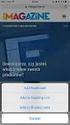 W menu głównym katalogu należy kliknąć na zakładkę BAZY (1) Z dostępnych baz należy wybrać BIBLIOGRAFIA ZAWARTOŚCI CZASOPISM (2) PROSTE Następnie należy kliknąć na zakładkę PRZEGLĄDAJ 4 3 (3) lub PROSTE
W menu głównym katalogu należy kliknąć na zakładkę BAZY (1) Z dostępnych baz należy wybrać BIBLIOGRAFIA ZAWARTOŚCI CZASOPISM (2) PROSTE Następnie należy kliknąć na zakładkę PRZEGLĄDAJ 4 3 (3) lub PROSTE
Przeszukiwanie zasobów bibliotecznych za pomocą multiwyszukiwarki Primo
 Przeszukiwanie zasobów bibliotecznych za pomocą multiwyszukiwarki Primo Serwis zintegrowanego wyszukiwania, który umożliwia jednoczesne przeszukiwanie wielu zasobów informacyjnych, m.in. czasopism i książek
Przeszukiwanie zasobów bibliotecznych za pomocą multiwyszukiwarki Primo Serwis zintegrowanego wyszukiwania, który umożliwia jednoczesne przeszukiwanie wielu zasobów informacyjnych, m.in. czasopism i książek
Multiwyszukiwarka EBSCO Discovery Service - przewodnik
 Multiwyszukiwarka EBSCO Discovery Service - przewodnik Multiwyszukiwarka daje możliwość jednoczesnego przeszukania większości baz udostępnianych w Politechnice Lubelskiej oraz katalogu Biblioteki PL. Przeszukiwane
Multiwyszukiwarka EBSCO Discovery Service - przewodnik Multiwyszukiwarka daje możliwość jednoczesnego przeszukania większości baz udostępnianych w Politechnice Lubelskiej oraz katalogu Biblioteki PL. Przeszukiwane
CENTRALNA BIBLIOTEKA STATYSTYCZNA http://statlibr.stat.gov.pl/ PRZEWODNIK PO KATALOGU KOMPUTEROWYM SYSTEM ALEPH WERSJA 22
 CENTRALNA BIBLIOTEKA STATYSTYCZNA http://statlibr.stat.gov.pl/ PRZEWODNIK PO KATALOGU KOMPUTEROWYM SYSTEM ALEPH WERSJA 22 Warszawa, GRUDZEŃ 2014 Spis treści 1.WSKAZÓWKI TECHNICZNE... 2 2.ZALOGUJ... 3 3.
CENTRALNA BIBLIOTEKA STATYSTYCZNA http://statlibr.stat.gov.pl/ PRZEWODNIK PO KATALOGU KOMPUTEROWYM SYSTEM ALEPH WERSJA 22 Warszawa, GRUDZEŃ 2014 Spis treści 1.WSKAZÓWKI TECHNICZNE... 2 2.ZALOGUJ... 3 3.
EBSCO Discovery Service - przewodnik
 Multiwyszukiwarka EBSCO Discovery Service - przewodnik Multiwyszukiwarka... 1 O multiwyszukiwarce... 2 Przeszukiwane źródła... 2 Jak rozpocząć korzystanie?... 2 Wyszukiwanie zaawansowane... 3 Zawężanie
Multiwyszukiwarka EBSCO Discovery Service - przewodnik Multiwyszukiwarka... 1 O multiwyszukiwarce... 2 Przeszukiwane źródła... 2 Jak rozpocząć korzystanie?... 2 Wyszukiwanie zaawansowane... 3 Zawężanie
Multiwyszukiwarka EBSCO Discovery Service - przewodnik
 Multiwyszukiwarka EDS daje możliwość przeszukania większości baz udostępnianych przez Bibliotekę Uniwersytetu Warszawskiego oraz katalogu Biblioteki. Odnajdziesz publikacje na potrzebny Ci temat szybko,
Multiwyszukiwarka EDS daje możliwość przeszukania większości baz udostępnianych przez Bibliotekę Uniwersytetu Warszawskiego oraz katalogu Biblioteki. Odnajdziesz publikacje na potrzebny Ci temat szybko,
Multiwyszukiwarka EBSCO Discovery Service (EDS) Przewodnik użytkownika
 zapewnia dostęp poprzez jedno okienko wyszukiwawcze do zasobów elektronicznych biblioteki oraz zasobów drukowanych uwzględnionych w katalogu bibliotecznym. Okienko wyszukiwawcze EDS znajduje się na stronie
zapewnia dostęp poprzez jedno okienko wyszukiwawcze do zasobów elektronicznych biblioteki oraz zasobów drukowanych uwzględnionych w katalogu bibliotecznym. Okienko wyszukiwawcze EDS znajduje się na stronie
Multiwyszukiwarka EBSCO Discovery Service - przewodnik
 Multiwyszukiwarka daje moŝliwość przeszukania większości baz udostępnianych na UW oraz katalogu Bibliotek UW. Odnajdziesz publikacje na potrzebny Ci temat szybko, łatwo i w jednym miejscu. Jak rozpocząć
Multiwyszukiwarka daje moŝliwość przeszukania większości baz udostępnianych na UW oraz katalogu Bibliotek UW. Odnajdziesz publikacje na potrzebny Ci temat szybko, łatwo i w jednym miejscu. Jak rozpocząć
ZAMAWIANIE KSIĄŻEK I CZASOPISM ON-LINE
 ZAMAWIANIE KSIĄŻEK I CZASOPISM ON-LINE W odpowiedzi na zgłaszane przez Czytelników postulaty wprowadzono zmianę w sposobie przeszukiwania katalogu biblioteki. Przeszukiwanie katalogu Po zalogowaniu się
ZAMAWIANIE KSIĄŻEK I CZASOPISM ON-LINE W odpowiedzi na zgłaszane przez Czytelników postulaty wprowadzono zmianę w sposobie przeszukiwania katalogu biblioteki. Przeszukiwanie katalogu Po zalogowaniu się
Wyszukiwarka naukowa EBSCO Discovery Service - przewodnik
 Wyszukiwarka EDS daje możliwość przeszukania większości baz udostępnianych przez Bibliotekę Uniwersytetu w Białymstoku oraz katalogu Biblioteki. Odnajdziesz publikacje na potrzebny Ci temat szybko, łatwo
Wyszukiwarka EDS daje możliwość przeszukania większości baz udostępnianych przez Bibliotekę Uniwersytetu w Białymstoku oraz katalogu Biblioteki. Odnajdziesz publikacje na potrzebny Ci temat szybko, łatwo
Logowanie, wyszukiwanie i zamawianie książek poprzez multiwyszukiwarkę PRIMO w Bibliotece Głównej WAT
 Logowanie, wyszukiwanie i zamawianie książek poprzez multiwyszukiwarkę PRIMO w Bibliotece Głównej WAT Ośrodek Informacji Naukowej BG WAT e-mail: oin@wat.edu.pl tel.: 261 839 396 Multiwyszukiwarka Primo
Logowanie, wyszukiwanie i zamawianie książek poprzez multiwyszukiwarkę PRIMO w Bibliotece Głównej WAT Ośrodek Informacji Naukowej BG WAT e-mail: oin@wat.edu.pl tel.: 261 839 396 Multiwyszukiwarka Primo
Bibliografia Etnografii Polskiej
 Bibliografia Etnografii Polskiej INSTRUKCJA DLA UŻYTKOWNIKU YTKOWNIKÓW Bibliografia Etnografii Polskiej (BEP) to baza bibliograficzna, która prezentuje dorobek tylko polskich autorów z zakresu antropologii
Bibliografia Etnografii Polskiej INSTRUKCJA DLA UŻYTKOWNIKU YTKOWNIKÓW Bibliografia Etnografii Polskiej (BEP) to baza bibliograficzna, która prezentuje dorobek tylko polskich autorów z zakresu antropologii
Biblioteka Wirtualnej Nauki
 Biblioteka Wirtualnej Nauki BAZA SCOPUS Scopus jest największą na świecie bibliograficzną bazą abstraktów i cytowań recenzowanej literatury naukowej, wyposażoną w narzędzia bibliometryczne do śledzenia,
Biblioteka Wirtualnej Nauki BAZA SCOPUS Scopus jest największą na świecie bibliograficzną bazą abstraktów i cytowań recenzowanej literatury naukowej, wyposażoną w narzędzia bibliometryczne do śledzenia,
Spis treści. I. Czym jest Indeks Haseł 3 II. Wyszukiwanie hasła 4. 1) Alfabetyczna lista haseł 4 2) Wyszukiwarka haseł 4 3) Grupy haseł 6
 Spis treści I. Czym jest Indeks Haseł 3 II. Wyszukiwanie hasła 4 1) Alfabetyczna lista haseł 4 2) Wyszukiwarka haseł 4 3) Grupy haseł 6 III. Dokumenty powiązane z wybranym hasłem 7 IV. Moje hasła 10 1)
Spis treści I. Czym jest Indeks Haseł 3 II. Wyszukiwanie hasła 4 1) Alfabetyczna lista haseł 4 2) Wyszukiwarka haseł 4 3) Grupy haseł 6 III. Dokumenty powiązane z wybranym hasłem 7 IV. Moje hasła 10 1)
MATERIAŁY - udostępnianie materiałów dydaktycznych w sieci SGH
 MATERIAŁY - udostępnianie materiałów dydaktycznych w sieci SGH SPIS TREŚCI i EKRANÓW WSTĘP Ekran1: Wstęp. Logowanie Ekran2: Strona początkowa UDOSTEPNIONE MATERIAŁY Ekran3: Dostępne materiały Ekran4: Zawartość
MATERIAŁY - udostępnianie materiałów dydaktycznych w sieci SGH SPIS TREŚCI i EKRANÓW WSTĘP Ekran1: Wstęp. Logowanie Ekran2: Strona początkowa UDOSTEPNIONE MATERIAŁY Ekran3: Dostępne materiały Ekran4: Zawartość
Multiwyszukiwarka EBSCO Discovery Service przewodnik
 Multiwyszukiwarka EBSCO Discovery Service to narzędzie zapewniające łatwy i skuteczny dostęp do wszystkich źródeł elektronicznych Biblioteki Uczelnianej (prenumerowanych i Open Access) za pośrednictwem
Multiwyszukiwarka EBSCO Discovery Service to narzędzie zapewniające łatwy i skuteczny dostęp do wszystkich źródeł elektronicznych Biblioteki Uczelnianej (prenumerowanych i Open Access) za pośrednictwem
Primo wyszukiwarka naukowa
 Primo wyszukiwarka naukowa Wyszukiwarka Primo to uniwersalne narzędzie do jednoczesnego przeszukiwania wszystkich zasobów bibliotecznych, zarówno tradycyjnych jak i elektronicznych. Pozwala szybko dotrzeć
Primo wyszukiwarka naukowa Wyszukiwarka Primo to uniwersalne narzędzie do jednoczesnego przeszukiwania wszystkich zasobów bibliotecznych, zarówno tradycyjnych jak i elektronicznych. Pozwala szybko dotrzeć
Multiwyszukiwarka EBSCO Discovery Service - przewodnik
 Multiwyszukiwarka daje moŝliwość przeszukania większości baz udostępnianych na UW oraz katalogu Bibliotek UW. Odnajdziesz publikacje na potrzebny Ci temat szybko, łatwo i w jednym miejscu. Jak rozpocząć
Multiwyszukiwarka daje moŝliwość przeszukania większości baz udostępnianych na UW oraz katalogu Bibliotek UW. Odnajdziesz publikacje na potrzebny Ci temat szybko, łatwo i w jednym miejscu. Jak rozpocząć
Spis treści(aby przejść automatycznie do strony kliknij jej numer lub tytuł w spisie):
 1 Witamy! Dla ułatwienia poruszania się po naszym serwisie PressInfo prezentujemy poniższe wskazówki, które odpowiedzą na pytania:? Jak poruszać się po serwisie?? Jak skutecznie korzystać z wyszukiwarki
1 Witamy! Dla ułatwienia poruszania się po naszym serwisie PressInfo prezentujemy poniższe wskazówki, które odpowiedzą na pytania:? Jak poruszać się po serwisie?? Jak skutecznie korzystać z wyszukiwarki
Charakterystyka katalogu
 Charakterystyka katalogu Katalog on-line Biblioteki Towarzystwa Przyjaciół Nauk zawiera : - wszystkie książki nabyte od początku 1998 roku - wszystkie czasopisma - stare druki, nabyte od początku 1998
Charakterystyka katalogu Katalog on-line Biblioteki Towarzystwa Przyjaciół Nauk zawiera : - wszystkie książki nabyte od początku 1998 roku - wszystkie czasopisma - stare druki, nabyte od początku 1998
Multiwyszukiwarka EBSCO Discovery Service - przewodnik
 Ekran Wyszukiwania Podstawowego w multiwyszukiwarce EBSCO Discovery Service zapewnia dostęp poprzez jedno okienko wyszukiwawcze na platformie EBSCOhost do wszystkich zasobów biblioteki. Na ekranie do wyszukiwania
Ekran Wyszukiwania Podstawowego w multiwyszukiwarce EBSCO Discovery Service zapewnia dostęp poprzez jedno okienko wyszukiwawcze na platformie EBSCOhost do wszystkich zasobów biblioteki. Na ekranie do wyszukiwania
BAZY (1) W menu głównym katalogu należy kliknąć na zakładkę
 W menu głównym katalogu należy kliknąć na zakładkę BAZY () Z dostępnych baz należy wybrać BIBLIOGRAFIA PUBLIKACJI PRACOWNIKÓW AWF DO 00 r. lub BIBLIOGRAFIA PUBLIKACJI PRACOWNIKÓW AWF OD 00 r. () W puste
W menu głównym katalogu należy kliknąć na zakładkę BAZY () Z dostępnych baz należy wybrać BIBLIOGRAFIA PUBLIKACJI PRACOWNIKÓW AWF DO 00 r. lub BIBLIOGRAFIA PUBLIKACJI PRACOWNIKÓW AWF OD 00 r. () W puste
Instrukcja dla użytkowników Bazy Wiedzy Wojskowej Akademii Technicznej
 Instrukcja dla użytkowników Bazy Wiedzy Wojskowej Akademii Technicznej Opracowanie: Oddział Gromadzenia i Opracowania Zbiorów Biblioteki Głównej Wojskowej Akademii Technicznej e-mail: bazawiedzy@wat.edu.pl
Instrukcja dla użytkowników Bazy Wiedzy Wojskowej Akademii Technicznej Opracowanie: Oddział Gromadzenia i Opracowania Zbiorów Biblioteki Głównej Wojskowej Akademii Technicznej e-mail: bazawiedzy@wat.edu.pl
Biblioteka Wirtualnej Nauki
 Biblioteka Wirtualnej Nauki BAZA EBSCO EBSCO Publishing oferuje użytkownikom w Polsce dostęp online do pakietu podstawowego baz danych w ramach projektu Electronic Information for Libraries Direct eifl
Biblioteka Wirtualnej Nauki BAZA EBSCO EBSCO Publishing oferuje użytkownikom w Polsce dostęp online do pakietu podstawowego baz danych w ramach projektu Electronic Information for Libraries Direct eifl
POMOC DO KORZYSTANIA Z ELEKTRONICZNYCH KATALOGÓW
 POMOC DO KORZYSTANIA Z ELEKTRONICZNYCH KATALOGÓW Uwaga! Wejście do katalogu znajduje się także w linku pod godzinami otwarcia Biblioteki na stronie głównej KATALOG ONLINE BIBLIOTEKI (katalog nieczynny
POMOC DO KORZYSTANIA Z ELEKTRONICZNYCH KATALOGÓW Uwaga! Wejście do katalogu znajduje się także w linku pod godzinami otwarcia Biblioteki na stronie głównej KATALOG ONLINE BIBLIOTEKI (katalog nieczynny
Wprowadzenie do CHAMO
 UNIWERSYTETU UNIWERSYTETU Wprowadzenie do CHAMO 1. Dostęp do katalogu pod adresem : http://katalog.bg.ug.edu.pl/ W górnej części ekranu są dostępne podstawowe funkcje. Logowanie na konto czytelnika : nie
UNIWERSYTETU UNIWERSYTETU Wprowadzenie do CHAMO 1. Dostęp do katalogu pod adresem : http://katalog.bg.ug.edu.pl/ W górnej części ekranu są dostępne podstawowe funkcje. Logowanie na konto czytelnika : nie
PROGRAM RETROKONWERSJI ZDALNEJ
 ul. Mołdawska 18, 61-614 Poznań tel. / fax. (-61) 656-44-10 adres do korespondencji: os. Stefana Batorego 13/27 60-969 POZNAÑ 60, skr. 40 PROGRAM RETROKONWERSJI ZDALNEJ dla systemów SOWA opracował zespół
ul. Mołdawska 18, 61-614 Poznań tel. / fax. (-61) 656-44-10 adres do korespondencji: os. Stefana Batorego 13/27 60-969 POZNAÑ 60, skr. 40 PROGRAM RETROKONWERSJI ZDALNEJ dla systemów SOWA opracował zespół
INSTRUKCJA WYSZUKIWANIA
 *Uwaga dla użytkowników katalogu OPACWWW W katalogu OPAC widoczne są wszystkie książki wprowadzane od 2004 roku oraz zbiory Mediateki wprowadzane od 2009 roku. Katalog elektroniczny zawiera cały księgozbiór
*Uwaga dla użytkowników katalogu OPACWWW W katalogu OPAC widoczne są wszystkie książki wprowadzane od 2004 roku oraz zbiory Mediateki wprowadzane od 2009 roku. Katalog elektroniczny zawiera cały księgozbiór
OvidSP - Skrócony opis wyszukiwania - Wyszukiwanie proste i złożone,
 OvidSP - Skrócony opis wyszukiwania - Wyszukiwanie proste i złożone, zapisywanie wyników wyszukiwania w bibliotece referencji, tworzenie alertów i powiadomień. Operatory do tworzenia wyszukiwania zaawansowanego:
OvidSP - Skrócony opis wyszukiwania - Wyszukiwanie proste i złożone, zapisywanie wyników wyszukiwania w bibliotece referencji, tworzenie alertów i powiadomień. Operatory do tworzenia wyszukiwania zaawansowanego:
Jak korzystać z katalogu online Miejskiej Biblioteki Publicznej w Jaśle
 Jak korzystać z katalogu online Miejskiej Biblioteki Publicznej w Jaśle Spis treści: 1. Struktura katalogu s. 2 2. Wybór katalogu. s. 3 3. Wyszukiwanie w katalogu głównym s. 4 4. Obsługa kont indywidualnych
Jak korzystać z katalogu online Miejskiej Biblioteki Publicznej w Jaśle Spis treści: 1. Struktura katalogu s. 2 2. Wybór katalogu. s. 3 3. Wyszukiwanie w katalogu głównym s. 4 4. Obsługa kont indywidualnych
Multiwyszukiwarka PRIMO dla KUL jak korzystać?
 Multiwyszukiwarka PRIMO dla KUL jak korzystać? Multiwyszukiwarka PRIMO to jedno okienko wyszukiwawcze, za pomocą którego jest możliwość przeszukiwania: - katalogu komputerowego BU KUL - subskrybowanych
Multiwyszukiwarka PRIMO dla KUL jak korzystać? Multiwyszukiwarka PRIMO to jedno okienko wyszukiwawcze, za pomocą którego jest możliwość przeszukiwania: - katalogu komputerowego BU KUL - subskrybowanych
KATALOG KOMPUTEROWY WYSZUKIWANIE
 KATALOG KOMPUTEROWY WYSZUKIWANIE Wszystkie opisy bibliograficzne zbiorów bibliotecznych zostały wprowadzone do zintegrowanego systemu zarządzania biblioteką SOWA. Katalog komputerowy SOWA umożliwia wyszukiwanie
KATALOG KOMPUTEROWY WYSZUKIWANIE Wszystkie opisy bibliograficzne zbiorów bibliotecznych zostały wprowadzone do zintegrowanego systemu zarządzania biblioteką SOWA. Katalog komputerowy SOWA umożliwia wyszukiwanie
Wyszukiwanie. Zakładki
 Multiwyszukiwarka Primo to uniwersalne narzędzie umożliwiające przeszukiwanie zasobów Biblioteki Uczelnianej WUM oraz treści naukowych dostępnych w modelu Open Access. Poprzez jedno okno wyszukiwawcze
Multiwyszukiwarka Primo to uniwersalne narzędzie umożliwiające przeszukiwanie zasobów Biblioteki Uczelnianej WUM oraz treści naukowych dostępnych w modelu Open Access. Poprzez jedno okno wyszukiwawcze
Ewa Lang Marzena Marcinek
 Ewa Lang Marzena Marcinek Biblioteka Seminarium Politechniki Łódzkiej, Krakowskiej i Lwowskiej, Łódź, 27-28.03.2012 r. Bibliografia Publikacji Pracowników to dziedzinowa bibliograficzna baza danych obejmująca
Ewa Lang Marzena Marcinek Biblioteka Seminarium Politechniki Łódzkiej, Krakowskiej i Lwowskiej, Łódź, 27-28.03.2012 r. Bibliografia Publikacji Pracowników to dziedzinowa bibliograficzna baza danych obejmująca
INSTRUKCJA DLA AUTORÓW PUBLIKACJI NAUKOWYCH: OBLICZANIE LICZBY CYTOWAŃ ORAZ h-indeksu ZA POMOCĄ BAZY WEB OF SCIENCE
 INSTRUKCJA DLA AUTORÓW PUBLIKACJI NAUKOWYCH: OBLICZANIE LICZBY CYTOWAŃ ORAZ h-indeksu ZA POMOCĄ BAZY WEB OF SCIENCE INFORMACJE OGÓLNE Do wykonania analizy niezbędne jest posiadanie wykazu swoich publikacji
INSTRUKCJA DLA AUTORÓW PUBLIKACJI NAUKOWYCH: OBLICZANIE LICZBY CYTOWAŃ ORAZ h-indeksu ZA POMOCĄ BAZY WEB OF SCIENCE INFORMACJE OGÓLNE Do wykonania analizy niezbędne jest posiadanie wykazu swoich publikacji
Za pomocą niniejszej instrukcji baza programu MAK zostanie przygotowania do eksportu na METALIB.
 Za pomocą niniejszej instrukcji baza programu MAK zostanie przygotowania do eksportu na METALIB. Przed przystąpieniem do modyfikacji należy koniecznie wykonać kopię zapasową bazy, by w razie nieprzewidzianych
Za pomocą niniejszej instrukcji baza programu MAK zostanie przygotowania do eksportu na METALIB. Przed przystąpieniem do modyfikacji należy koniecznie wykonać kopię zapasową bazy, by w razie nieprzewidzianych
Edytor materiału nauczania
 Edytor materiału nauczania I. Uruchomienie modułu zarządzania rozkładami planów nauczania... 2 II. Opuszczanie elektronicznej biblioteki rozkładów... 5 III. Wyszukiwanie rozkładu materiałów... 6 IV. Modyfikowanie
Edytor materiału nauczania I. Uruchomienie modułu zarządzania rozkładami planów nauczania... 2 II. Opuszczanie elektronicznej biblioteki rozkładów... 5 III. Wyszukiwanie rozkładu materiałów... 6 IV. Modyfikowanie
Rejestracja faktury VAT. Instrukcja stanowiskowa
 Rejestracja faktury VAT Instrukcja stanowiskowa 1. Uruchomieni e formatki Faktury VAT. Po uruchomieniu aplikacji pojawi się okno startowe z prośbą o zalogowanie się. Wprowadzamy swoją nazwę użytkownika,
Rejestracja faktury VAT Instrukcja stanowiskowa 1. Uruchomieni e formatki Faktury VAT. Po uruchomieniu aplikacji pojawi się okno startowe z prośbą o zalogowanie się. Wprowadzamy swoją nazwę użytkownika,
EBSCOhost Wyszukiwanie podstawowe dla Bibliotek akademickich
 EBSCOhost Wyszukiwanie podstawowe dla Bibliotek akademickich Szkolenie support.ebsco.com Witamy w szkoleniu EBSCO Publishing dotyczącym Wyszukiwania podstawowego dla Bibliotek akademickich, zwięzłym przewodniku
EBSCOhost Wyszukiwanie podstawowe dla Bibliotek akademickich Szkolenie support.ebsco.com Witamy w szkoleniu EBSCO Publishing dotyczącym Wyszukiwania podstawowego dla Bibliotek akademickich, zwięzłym przewodniku
Instrukcja obsługi Systemu monitorowania pomocy publicznej DEMINIMIS (v. 2.00)
 Instrukcja obsługi Systemu monitorowania pomocy publicznej DEMINIMIS (v. 2.00) Spis treści: 1. Informacje ogólne o Systemie monitorowania pomocy publicznej DEMINIMIS 1.1 Informacje techniczne 1.2 Zastosowania
Instrukcja obsługi Systemu monitorowania pomocy publicznej DEMINIMIS (v. 2.00) Spis treści: 1. Informacje ogólne o Systemie monitorowania pomocy publicznej DEMINIMIS 1.1 Informacje techniczne 1.2 Zastosowania
Wykonawca systemu: Dr inż. Andrzej Łysko
 Katedra Botaniki i Ochrony Przyrody Wydział Biologii Uniwersytetu Szczecińskiego ul. Wąska 13 71-415 Szczecin (91) 444 15 10 agnieszka.popiela@usz.edu.pl Wykonawca systemu: Dr inż. Andrzej Łysko Adresy
Katedra Botaniki i Ochrony Przyrody Wydział Biologii Uniwersytetu Szczecińskiego ul. Wąska 13 71-415 Szczecin (91) 444 15 10 agnieszka.popiela@usz.edu.pl Wykonawca systemu: Dr inż. Andrzej Łysko Adresy
Krok 1. Krok 2. Krok 3
 Krok 1 W pasku adresu przeglądarki internetowej wpisujemy adres www.google.com i zatwierdzamy naciskając Enter. Powinniśmy zostać przeniesieni na stronę internetową przeglądarki internetowej Google (obrazek
Krok 1 W pasku adresu przeglądarki internetowej wpisujemy adres www.google.com i zatwierdzamy naciskając Enter. Powinniśmy zostać przeniesieni na stronę internetową przeglądarki internetowej Google (obrazek
Biblioteka Państwowej Wyższej Szkoły Informatyki i Przedsiębiorczości w Łomży
 Biblioteka Państwowej Wyższej Szkoły Informatyki i Przedsiębiorczości w Łomży ul. Akademicka 1 18-400 Łomża I piętro budynku Instytutu Technologii Żywności i Gastronomii Tel. 86 215 66 06 e-mail biblioteka@pwsip.edu.pl
Biblioteka Państwowej Wyższej Szkoły Informatyki i Przedsiębiorczości w Łomży ul. Akademicka 1 18-400 Łomża I piętro budynku Instytutu Technologii Żywności i Gastronomii Tel. 86 215 66 06 e-mail biblioteka@pwsip.edu.pl
Włączanie/wyłączanie paska menu
 Włączanie/wyłączanie paska menu Po zainstalowaniu przeglądarki Internet Eksplorer oraz Firefox domyślnie górny pasek menu jest wyłączony. Czasem warto go włączyć aby mieć szybszy dostęp do narzędzi. Po
Włączanie/wyłączanie paska menu Po zainstalowaniu przeglądarki Internet Eksplorer oraz Firefox domyślnie górny pasek menu jest wyłączony. Czasem warto go włączyć aby mieć szybszy dostęp do narzędzi. Po
5. Bazy danych Base Okno bazy danych
 5. Bazy danych Base 5.1. Okno bazy danych Podobnie jak inne aplikacje środowiska OpenOffice, program do tworzenia baz danych uruchamia się po wybraniu polecenia Start/Programy/OpenOffice.org 2.4/OpenOffice.org
5. Bazy danych Base 5.1. Okno bazy danych Podobnie jak inne aplikacje środowiska OpenOffice, program do tworzenia baz danych uruchamia się po wybraniu polecenia Start/Programy/OpenOffice.org 2.4/OpenOffice.org
Łącznik niełamliwy Ctrl+Shift+minus
 Ukryte znaki Przykłady znaków symbolizujących użycie klawiszy, które ukazują się po włączeniu narzędzia znaki niedrukowane Tabulator Spacja Twardy enter Niełamliwa spacja Miękki enter Niełamliwy łącznik
Ukryte znaki Przykłady znaków symbolizujących użycie klawiszy, które ukazują się po włączeniu narzędzia znaki niedrukowane Tabulator Spacja Twardy enter Niełamliwa spacja Miękki enter Niełamliwy łącznik
epuap Zakładanie konta organizacji
 epuap Zakładanie konta organizacji Projekt współfinansowany ze środków Europejskiego Funduszu Rozwoju Regionalnego w ramach Programu Operacyjnego Innowacyjna Gospodarka Jak założyć konto? Proces zakładania
epuap Zakładanie konta organizacji Projekt współfinansowany ze środków Europejskiego Funduszu Rozwoju Regionalnego w ramach Programu Operacyjnego Innowacyjna Gospodarka Jak założyć konto? Proces zakładania
Przypisy i przypisy końcowe
 - 1 - Przypisy i przypisy końcowe Przypisami nazywamy pewne teksty służące do podawania wyjaśnień, komentarzy, odsyłaczy do tekstu, do bibliografii itp. Edytor WORD rozróżnia dwa rodzaje przypisów: przypisy
- 1 - Przypisy i przypisy końcowe Przypisami nazywamy pewne teksty służące do podawania wyjaśnień, komentarzy, odsyłaczy do tekstu, do bibliografii itp. Edytor WORD rozróżnia dwa rodzaje przypisów: przypisy
Tworzenie Ofert Handlowych w Impulsie instrukcja obsługi
 Tworzenie Ofert Handlowych w Impulsie instrukcja obsługi 1. Logowanie do systemu - należy podać swoją nazwę użytkownika oraz hasło, następnie nacisnąć [Enter] lub kliknąć połącz 2. Po zalogowaniu udajemy
Tworzenie Ofert Handlowych w Impulsie instrukcja obsługi 1. Logowanie do systemu - należy podać swoją nazwę użytkownika oraz hasło, następnie nacisnąć [Enter] lub kliknąć połącz 2. Po zalogowaniu udajemy
Wykonawca systemu: Dr inż. Andrzej Łysko
 Katedra Taksonomii Roślin i Ochrony Przyrody Wydział Biologii Uniwersytetu Gdańskiego ul. Wita Stwosza 59, 80-308 Gdańsk (58) 523 61 59 katarzyna.wszalek-rozek@biol.ug.edu.pl Wykonawca systemu: Dr inż.
Katedra Taksonomii Roślin i Ochrony Przyrody Wydział Biologii Uniwersytetu Gdańskiego ul. Wita Stwosza 59, 80-308 Gdańsk (58) 523 61 59 katarzyna.wszalek-rozek@biol.ug.edu.pl Wykonawca systemu: Dr inż.
Instrukcja użytkownika systemu medycznego
 Instrukcja użytkownika systemu medycznego ewidencja obserwacji pielęgniarskich (PI) v.2015.07.001 22-07-2015 SPIS TREŚCI: 1. Logowanie do systemu... 3 2. Zmiana hasła... 4 3. Pacjenci - wyszukiwanie zaawansowane...
Instrukcja użytkownika systemu medycznego ewidencja obserwacji pielęgniarskich (PI) v.2015.07.001 22-07-2015 SPIS TREŚCI: 1. Logowanie do systemu... 3 2. Zmiana hasła... 4 3. Pacjenci - wyszukiwanie zaawansowane...
ColDis Poradnik użytkownika
 ColDis Poradnik użytkownika Jak wydrukować faktury najmu Data publikacji: 2011-07-07 Projekt: ColDis Wersja dokumentu: 1.0 Autor: Jakub Kusowski Podręcznik użytkownika Jak wydrukować faktury najmu Strona
ColDis Poradnik użytkownika Jak wydrukować faktury najmu Data publikacji: 2011-07-07 Projekt: ColDis Wersja dokumentu: 1.0 Autor: Jakub Kusowski Podręcznik użytkownika Jak wydrukować faktury najmu Strona
5.3. Tabele. Tworzenie tabeli. Tworzenie tabeli z widoku projektu. Rozdział III Tworzenie i modyfikacja tabel
 5.3. Tabele Tabela jest podstawowym elementem bazy danych. To właśnie w tabelach gromadzone są w bazie rekordy danych. Projektując tabelę, definiujemy, jakie pola będzie zawierał pojedynczy rekord informacji.
5.3. Tabele Tabela jest podstawowym elementem bazy danych. To właśnie w tabelach gromadzone są w bazie rekordy danych. Projektując tabelę, definiujemy, jakie pola będzie zawierał pojedynczy rekord informacji.
1. Rejestracja w systemie Ekran rejestracji nowego użytkownika przedstawia się następująco:
 Podręcznik użytkownika Spis treści: 1. E-rejestracja o Rejestracja w systemie o Zapisywanie się na wizytę o Sprawdzanie czasu oczekiwania 2. E-Recepty E-Rejestracja 1. Rejestracja w systemie Ekran rejestracji
Podręcznik użytkownika Spis treści: 1. E-rejestracja o Rejestracja w systemie o Zapisywanie się na wizytę o Sprawdzanie czasu oczekiwania 2. E-Recepty E-Rejestracja 1. Rejestracja w systemie Ekran rejestracji
Co nowego w ekonomii sprawdź BazEkon. Biblioteka Główna Uniwersytetu Ekonomicznego w Krakowie
 Co nowego w ekonomii sprawdź BazEkon Biblioteka Główna Uniwersytetu Ekonomicznego w Krakowie Zawartość Adnotowana bibliografia zagadnień ekonomicznych i pokrewnych oparta na zawartości wiodących polskich
Co nowego w ekonomii sprawdź BazEkon Biblioteka Główna Uniwersytetu Ekonomicznego w Krakowie Zawartość Adnotowana bibliografia zagadnień ekonomicznych i pokrewnych oparta na zawartości wiodących polskich
Pomoc. BIP strona portalu
 Pomoc BIP strona portalu Biuletyn Informacji Publicznej powstał w celu powszechnego udostępnienia informacji publicznej w postaci elektronicznej. Głównym zadaniem portalu jest przekazywanie informacji
Pomoc BIP strona portalu Biuletyn Informacji Publicznej powstał w celu powszechnego udostępnienia informacji publicznej w postaci elektronicznej. Głównym zadaniem portalu jest przekazywanie informacji
Przewodnik. Wprowadzenie do.
 Przewodnik Wprowadzenie do http://support.ebsco.com/training/lang/pl/pl.php EBSCOhost jest bogatym narzędziem informacji oferującym różnorodne bazy pełnotekstowe i popularne bazy danych wiodących dostawców
Przewodnik Wprowadzenie do http://support.ebsco.com/training/lang/pl/pl.php EBSCOhost jest bogatym narzędziem informacji oferującym różnorodne bazy pełnotekstowe i popularne bazy danych wiodących dostawców
5.4. Tworzymy formularze
 5.4. Tworzymy formularze Zastosowanie formularzy Formularz to obiekt bazy danych, który daje możliwość tworzenia i modyfikacji danych w tabeli lub kwerendzie. Jego wielką zaletą jest umiejętność zautomatyzowania
5.4. Tworzymy formularze Zastosowanie formularzy Formularz to obiekt bazy danych, który daje możliwość tworzenia i modyfikacji danych w tabeli lub kwerendzie. Jego wielką zaletą jest umiejętność zautomatyzowania
Zintegrowane Systemy Zarządzania Biblioteką SOWA1 i SOWA2 ZAMAWIANIE I REZERWOWANIE
 Zintegrowane Systemy Zarządzania Biblioteką SOWA1 i SOWA2 ZAMAWIANIE I REZERWOWANIE Poznań 2011 Spis treści 1. Zamawianie i rezerwowanie definicja pojęć...3 2. Zasada działania systemu...4 3. Zamawianie
Zintegrowane Systemy Zarządzania Biblioteką SOWA1 i SOWA2 ZAMAWIANIE I REZERWOWANIE Poznań 2011 Spis treści 1. Zamawianie i rezerwowanie definicja pojęć...3 2. Zasada działania systemu...4 3. Zamawianie
Wyszukiwarka GENEO. Instrukcja użytkowania. Jamiński Zespół Indeksacyjny Listopad 2017 Wersja 1.0
 Wyszukiwarka GENEO Instrukcja użytkowania Jamiński Zespół Indeksacyjny Listopad 2017 Wersja 1.0 Cechy wyszukiwarki Na polskich stronach poświęconych genealogii można zetknąć się z wieloma wyszukiwarkami.
Wyszukiwarka GENEO Instrukcja użytkowania Jamiński Zespół Indeksacyjny Listopad 2017 Wersja 1.0 Cechy wyszukiwarki Na polskich stronach poświęconych genealogii można zetknąć się z wieloma wyszukiwarkami.
ODSZUKANIE PRZELEWU ING BUSINESS
 ODSZUKANIE PRZELEWU ING BUSINESS Skorzystaj z instrukcji jeśli posiadasz uprawnienia do przeglądu zleceń w systemie ING Business. Przelew możesz odszukać na następujących miejscach systemu: A. LISTA ZLECEŃ
ODSZUKANIE PRZELEWU ING BUSINESS Skorzystaj z instrukcji jeśli posiadasz uprawnienia do przeglądu zleceń w systemie ING Business. Przelew możesz odszukać na następujących miejscach systemu: A. LISTA ZLECEŃ
epuap Zakładanie konta organizacji
 epuap Zakładanie konta organizacji Projekt współfinansowany ze środków Europejskiego Funduszu Rozwoju Regionalnego w ramach Programu Operacyjnego Innowacyjna Gospodarka Jak założyć konto? Proces zakładania
epuap Zakładanie konta organizacji Projekt współfinansowany ze środków Europejskiego Funduszu Rozwoju Regionalnego w ramach Programu Operacyjnego Innowacyjna Gospodarka Jak założyć konto? Proces zakładania
CENTRALNA BAZA DANYCH AKT SĄDOWYCH CEL POWSTANIA I ZASADY FUNKCJONOWANIA
 Elżbieta Młynarska-Kondrat CENTRALNA BAZA DANYCH AKT SĄDOWYCH CEL POWSTANIA I ZASADY FUNKCJONOWANIA Kontynuacją prac, prowadzonych w Centralnym Archiwum Wojskowym, nad komputeryzacją jest Centralna Baza
Elżbieta Młynarska-Kondrat CENTRALNA BAZA DANYCH AKT SĄDOWYCH CEL POWSTANIA I ZASADY FUNKCJONOWANIA Kontynuacją prac, prowadzonych w Centralnym Archiwum Wojskowym, nad komputeryzacją jest Centralna Baza
Szybka instrukcja tworzenia testów dla E-SPRAWDZIAN-2 programem e_kreator_2
 Szybka instrukcja tworzenia testów dla E-SPRAWDZIAN-2 programem e_kreator_2 Spis treści: 1. Tworzenie nowego testu. str 2...5 2. Odczyt raportów z wynikami. str 6...7 3. Edycja i modyfikacja testów zapisanych
Szybka instrukcja tworzenia testów dla E-SPRAWDZIAN-2 programem e_kreator_2 Spis treści: 1. Tworzenie nowego testu. str 2...5 2. Odczyt raportów z wynikami. str 6...7 3. Edycja i modyfikacja testów zapisanych
Przewodnik Szybki start
 Przewodnik Szybki start Program Microsoft Access 2013 wygląda inaczej niż wcześniejsze wersje, dlatego przygotowaliśmy ten przewodnik, aby skrócić czas nauki jego obsługi. Zmienianie rozmiaru ekranu lub
Przewodnik Szybki start Program Microsoft Access 2013 wygląda inaczej niż wcześniejsze wersje, dlatego przygotowaliśmy ten przewodnik, aby skrócić czas nauki jego obsługi. Zmienianie rozmiaru ekranu lub
I. Program II. Opis głównych funkcji programu... 19
 07-12-18 Spis treści I. Program... 1 1 Panel główny... 1 2 Edycja szablonu filtrów... 3 A) Zakładka Ogólne... 4 B) Zakładka Grupy filtrów... 5 C) Zakładka Kolumny... 17 D) Zakładka Sortowanie... 18 II.
07-12-18 Spis treści I. Program... 1 1 Panel główny... 1 2 Edycja szablonu filtrów... 3 A) Zakładka Ogólne... 4 B) Zakładka Grupy filtrów... 5 C) Zakładka Kolumny... 17 D) Zakładka Sortowanie... 18 II.
INSTRUKCJA korzystania z katalogu INTEGRO. Biblioteka Pedagogiczna w Tarnobrzegu należy do sieci Podkarpackich Bibliotek Pedagogicznych
 INSTRUKCJA korzystania z katalogu INTEGRO Biblioteka Pedagogiczna w Tarnobrzegu należy do sieci Podkarpackich Bibliotek Pedagogicznych adres: https://pbw.org.pl/ Wybieramy zakładkę Biblioteka Pedagogiczna
INSTRUKCJA korzystania z katalogu INTEGRO Biblioteka Pedagogiczna w Tarnobrzegu należy do sieci Podkarpackich Bibliotek Pedagogicznych adres: https://pbw.org.pl/ Wybieramy zakładkę Biblioteka Pedagogiczna
Opracowanie książki w formacie MARC 21/ SOWA2
 Opracowanie książki w formacie MARC 21/ SOWA2 Materiał pomocniczy do kursu e-learningowego Wojewódzkiej Biblioteki Publicznej i Centrum Animacji Kultury w Poznaniu CZĘŚĆ 3 Kurs dostępny na: www.wbp.poznan.ekursy.eu
Opracowanie książki w formacie MARC 21/ SOWA2 Materiał pomocniczy do kursu e-learningowego Wojewódzkiej Biblioteki Publicznej i Centrum Animacji Kultury w Poznaniu CZĘŚĆ 3 Kurs dostępny na: www.wbp.poznan.ekursy.eu
Wstęp do obsługi bazy danych Reaxys
 Wstęp do obsługi bazy danych Reaxys Baza danych Reaxys pozwala na przeszukiwanie literatury z zakresu chemii, biologii i nauk pokrewnych. Przeszukiwanie literatury odbywać się może na różnych drogach:
Wstęp do obsługi bazy danych Reaxys Baza danych Reaxys pozwala na przeszukiwanie literatury z zakresu chemii, biologii i nauk pokrewnych. Przeszukiwanie literatury odbywać się może na różnych drogach:
1. Logowanie do systemu
 PRACOWNICY W USOS Spis treści: 1. Logowanie do systemu... 2 2. Podstawy poruszania się po systemie.... 4 3. Modyfikacja danych, wprowadzanie danych.... 7 4. Zatrudnianie osoby... 9-1- 1. Logowanie do systemu
PRACOWNICY W USOS Spis treści: 1. Logowanie do systemu... 2 2. Podstawy poruszania się po systemie.... 4 3. Modyfikacja danych, wprowadzanie danych.... 7 4. Zatrudnianie osoby... 9-1- 1. Logowanie do systemu
Dodawanie stron do zakładek
 Dodawanie stron do zakładek Aby dodać adres strony do zakładek otwieramy odpowiednią stronę a następnie wybieramy ikonę Dodaj zakładkę Po wybraniu ikony otworzy się okno umożliwiające dodanie adresy strony
Dodawanie stron do zakładek Aby dodać adres strony do zakładek otwieramy odpowiednią stronę a następnie wybieramy ikonę Dodaj zakładkę Po wybraniu ikony otworzy się okno umożliwiające dodanie adresy strony
Instrukcja obsługi programu VisitBook Semieta Lite
 Instrukcja obsługi programu VisitBook Semieta Lite Wersja Polska Maj 2015 Rozdzielanie i kopiowanie bez pisemnej zgody firmy ACSS ID Systems Sp. z o.o. zabronione Polska wersja językowa Copyright ACSS
Instrukcja obsługi programu VisitBook Semieta Lite Wersja Polska Maj 2015 Rozdzielanie i kopiowanie bez pisemnej zgody firmy ACSS ID Systems Sp. z o.o. zabronione Polska wersja językowa Copyright ACSS
I. Interfejs użytkownika.
 Ćwiczenia z użytkowania systemu MFG/PRO 1 I. Interfejs użytkownika. MFG/PRO w wersji eb2 umożliwia wybór użytkownikowi jednego z trzech dostępnych interfejsów graficznych: a) tekstowego (wybór z menu:
Ćwiczenia z użytkowania systemu MFG/PRO 1 I. Interfejs użytkownika. MFG/PRO w wersji eb2 umożliwia wybór użytkownikowi jednego z trzech dostępnych interfejsów graficznych: a) tekstowego (wybór z menu:
LOGOWANIE DO SUBKONTA
 LOGOWANIE DO SUBKONTA Pragniemy poinformować, że w celu ułatwienia Państwu dostępu do informacji o zebranych na subkoncie środkach mają Państwo dostęp do Panelu Logowania. Aktualnie mogą się Państwo logować
LOGOWANIE DO SUBKONTA Pragniemy poinformować, że w celu ułatwienia Państwu dostępu do informacji o zebranych na subkoncie środkach mają Państwo dostęp do Panelu Logowania. Aktualnie mogą się Państwo logować
Podstawy obsługi modułu administracyjnego
 Podstawy obsługi modułu administracyjnego Marcin Roman 2017/03/06 14:17 Table of Contents Opis menu... 3 Wyszukiwanie na liście... 4 Page 2 of 5 - ostatnio modyfikowane przez Marcin Roman w 2017/03/06
Podstawy obsługi modułu administracyjnego Marcin Roman 2017/03/06 14:17 Table of Contents Opis menu... 3 Wyszukiwanie na liście... 4 Page 2 of 5 - ostatnio modyfikowane przez Marcin Roman w 2017/03/06
SKONTRUM_TCP. Program inwentaryzacji. (klient systemu SOWA) mgr inż. Leszek Masadyński. Instrukcja użytkowania. Poznań, kwiecień 2005r.
 61-614 Poznań, ul.mołdawska 18 tel. 0-61 656 44 10 adres do korespondencji: os. Stefana Batorego 13/27 60-969 POZNAŃ 60, skr. 40 mgr inż. Leszek Masadyński Program inwentaryzacji SKONTRUM_TCP (klient systemu
61-614 Poznań, ul.mołdawska 18 tel. 0-61 656 44 10 adres do korespondencji: os. Stefana Batorego 13/27 60-969 POZNAŃ 60, skr. 40 mgr inż. Leszek Masadyński Program inwentaryzacji SKONTRUM_TCP (klient systemu
E-czeki - zakładanie listy odbiorców, raport uprawnień (Bankowość Elektroniczna dla Klientów Korporacyjnych Getin Noble Bank SA)
 E-czeki - zakładanie listy odbiorców, raport uprawnień (Bankowość Elektroniczna dla Klientów Korporacyjnych Getin Noble Bank SA) Spis treści Wstęp... 1 I Lista odbiorców e-czeków... 2 1. Lista odbiorców
E-czeki - zakładanie listy odbiorców, raport uprawnień (Bankowość Elektroniczna dla Klientów Korporacyjnych Getin Noble Bank SA) Spis treści Wstęp... 1 I Lista odbiorców e-czeków... 2 1. Lista odbiorców
Wyciągi. Lista operacji na wyciągu w postaci PDF
 Wyciągi Wybór odnośnika Wyciągi dla danego rachunku, dla którego udostępnione są wyciągi elektroniczne umożliwia użytkownikowi wyświetlenie, wydruk oraz pobranie w postaci pliku PDF listy operacji wchodzących
Wyciągi Wybór odnośnika Wyciągi dla danego rachunku, dla którego udostępnione są wyciągi elektroniczne umożliwia użytkownikowi wyświetlenie, wydruk oraz pobranie w postaci pliku PDF listy operacji wchodzących
5.5. Wybieranie informacji z bazy
 5.5. Wybieranie informacji z bazy Baza danych to ogromny zbiór informacji, szczególnie jeśli jest odpowiedzialna za przechowywanie danych ogromnych firm lub korporacji. Posiadając tysiące rekordów trudno
5.5. Wybieranie informacji z bazy Baza danych to ogromny zbiór informacji, szczególnie jeśli jest odpowiedzialna za przechowywanie danych ogromnych firm lub korporacji. Posiadając tysiące rekordów trudno
Instrukcja użytkownika systemu medycznego. Pracownik medyczny psycholog / rehabilitant
 Instrukcja użytkownika systemu medycznego Pracownik medyczny psycholog / rehabilitant 05-10-2018 Spis treści 1. Logowanie do systemu...3 2. Przyciski w systemie...4 3. Moi pacjenci...5 4. Lista pacjentów
Instrukcja użytkownika systemu medycznego Pracownik medyczny psycholog / rehabilitant 05-10-2018 Spis treści 1. Logowanie do systemu...3 2. Przyciski w systemie...4 3. Moi pacjenci...5 4. Lista pacjentów
Tworzenie zamówienia. Tworzenie zamówienia ME21N. Instrukcja robocza. Cel Zastosuj tę procedurę, aby utworzyć zamówienie.
 Tworzenie zamówienia ME21N Cel Zastosuj tę procedurę, aby utworzyć zamówienie. Wymagania wstępne Zapisane w systemie zgłoszenie zapotrzebowania. Ścieżka menu Użyj poniższych ścieżek menu, aby rozpocząć
Tworzenie zamówienia ME21N Cel Zastosuj tę procedurę, aby utworzyć zamówienie. Wymagania wstępne Zapisane w systemie zgłoszenie zapotrzebowania. Ścieżka menu Użyj poniższych ścieżek menu, aby rozpocząć
FORMAT MARC 21 dla rekordów stosowanych w BAZACH BIBLIOGRAFICZNYCH
 Zintegrowany System Zarządzania Biblioteką SOWA2/MARC21 FORMAT MARC 21 dla rekordów stosowanych w BAZACH BIBLIOGRAFICZNYCH Poznań 2011 1 Spis treści 1. Wstęp...3 2. Zredagowany wydruk bibliografii...4
Zintegrowany System Zarządzania Biblioteką SOWA2/MARC21 FORMAT MARC 21 dla rekordów stosowanych w BAZACH BIBLIOGRAFICZNYCH Poznań 2011 1 Spis treści 1. Wstęp...3 2. Zredagowany wydruk bibliografii...4
Instrukcja przygotowania wykazu publikacji z punktacją w oparciu o bazę Bibliografia Publikacji Pracowników Uniwersytetu Medycznego we Wrocławiu
 Instrukcja przygotowania wykazu publikacji z punktacją w oparciu o bazę Bibliografia Publikacji Pracowników Uniwersytetu Medycznego we Wrocławiu Bibliografia Publikacji Pracowników Uniwersytetu Medycznego
Instrukcja przygotowania wykazu publikacji z punktacją w oparciu o bazę Bibliografia Publikacji Pracowników Uniwersytetu Medycznego we Wrocławiu Bibliografia Publikacji Pracowników Uniwersytetu Medycznego
Jak posługiwać się edytorem treści
 Jak posługiwać się edytorem treści Edytor CKE jest bardzo prostym narzędziem pomagającym osobom niezaznajomionym z językiem HTML w tworzeniu interaktywnych treści stron internetowych. Razem z praktyka
Jak posługiwać się edytorem treści Edytor CKE jest bardzo prostym narzędziem pomagającym osobom niezaznajomionym z językiem HTML w tworzeniu interaktywnych treści stron internetowych. Razem z praktyka
Instrukcja użytkownika systemu medycznego. Pracownik medyczny Lekarz ZDLR
 Instrukcja użytkownika systemu medycznego Pracownik medyczny Lekarz ZDLR 10-05-2017 Spis treści 1. Logowanie do systemu... 3 2. Przyciski w systemie... 5 3. Opis wizyty... 6 3.1. Opis obserwacji na formularzach...
Instrukcja użytkownika systemu medycznego Pracownik medyczny Lekarz ZDLR 10-05-2017 Spis treści 1. Logowanie do systemu... 3 2. Przyciski w systemie... 5 3. Opis wizyty... 6 3.1. Opis obserwacji na formularzach...
www.plansoft.org plansoft.org Zmiany w Plansoft.org Panel wyszukiwania PLANOWANIE ZAJĘĆ, REZERWOWANIE SAL I ZASOBÓW
 Zmiany w Plansoft.org Panel wyszukiwania... 1 Uruchamianie panelu wyszukiwania... 2 Wyszukiwanie poleceń menu... 2 Wyszukiwanie rozkładów zajęć wykładowców... 3 Wyszukiwanie rozkładów zajęć grup i użycia
Zmiany w Plansoft.org Panel wyszukiwania... 1 Uruchamianie panelu wyszukiwania... 2 Wyszukiwanie poleceń menu... 2 Wyszukiwanie rozkładów zajęć wykładowców... 3 Wyszukiwanie rozkładów zajęć grup i użycia
PORADNIK KORZYSTANIA Z SERWERA FTP ftp.architekturaibiznes.com.pl
 PORADNIK KORZYSTANIA Z SERWERA FTP ftp.architekturaibiznes.com.pl Do połączenia z serwerem A&B w celu załadowania lub pobrania materiałów można wykorzystać dowolny program typu "klient FTP". Jeżeli nie
PORADNIK KORZYSTANIA Z SERWERA FTP ftp.architekturaibiznes.com.pl Do połączenia z serwerem A&B w celu załadowania lub pobrania materiałów można wykorzystać dowolny program typu "klient FTP". Jeżeli nie
